编辑:系统城
2015-05-04 13:59:15
来源于:系统城
1. 扫描二维码随时看资讯
2. 请使用手机浏览器访问:
http://wap.xtcheng.cc/xtjc/1979.html
手机查看
Win7系统下有一个非常酷炫的界面,那就是3D窗口切换效果,用户可通过多种方法来实现这个效果,下面我们就介绍两种比较简单的3D窗口切换方法。
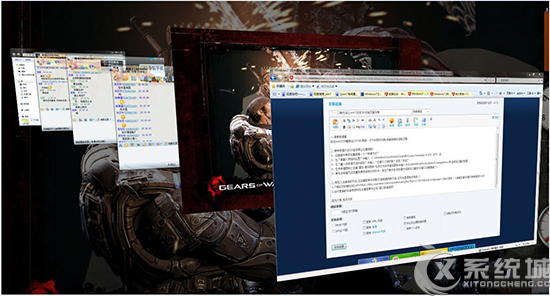
方法一:使用快捷键
按住win(Ctrl键旁边)+Tab,再按一次Tab即可切换,或者用鼠标滚轮切换
方法二:使用快捷方式
1、在桌面中单击右键新建一个“快捷方式”
2、在“请键入项目的位置”中输入C:\Windows\system32\rundll32.exe DwmApi #105,然后点下一步
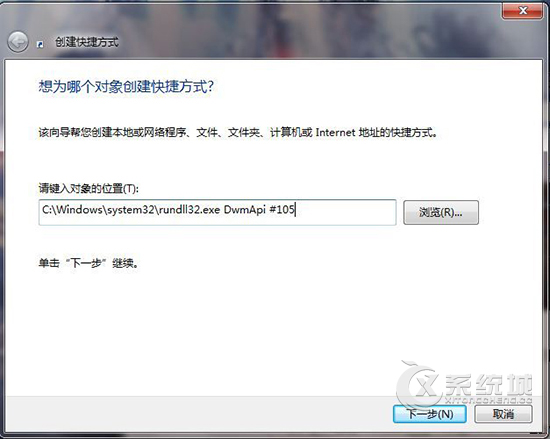
3、在“键入该快捷方式的名称”中输入“3D窗口切换”点击“完成”
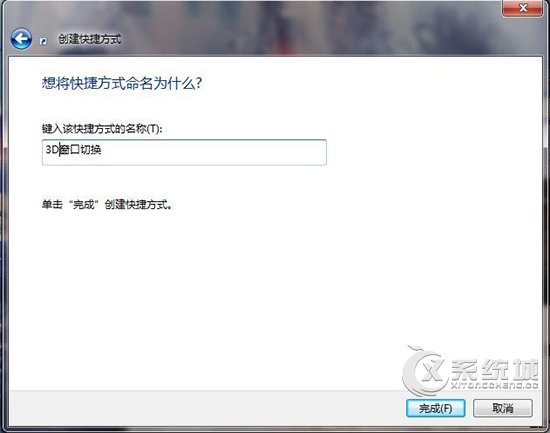
4、在该快捷图标上右键-属性-更改图标-在该文件夹中查找图标中输入%SystemRoot%\System32\imageres.dll或者%SystemRoot%\system32\SHELL32.dll,然后回车或者点击下面空白处,会出现图标,选择自己喜欢的图标即可
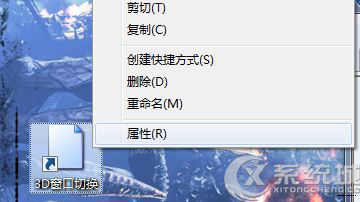
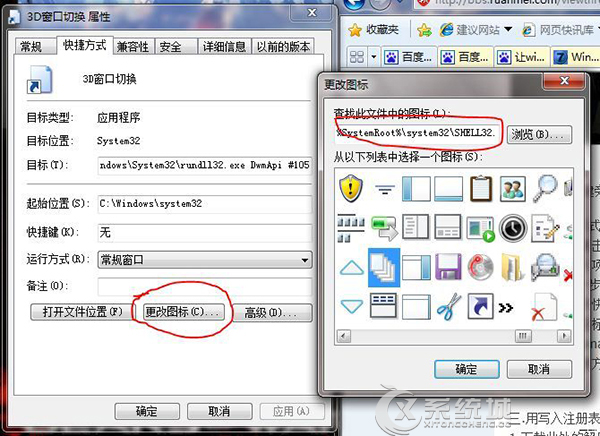
5、拖拉该快捷方式将其锁定到任务栏中,现在只要点击该快捷方式就可以重现3D窗口切换画面了。

以上两种方法是通过快捷方式及快捷键来实现Win7系统下3D窗口切换,当然用户也可借助第三方软件修改注册表来完成。

微软推出的Windows系统基本是要收费的,用户需要通过激活才能正常使用。Win8系统下,有用户查看了计算机属性,提示你的windows许可证即将过期,你需要从电脑设置中激活windows。

我们可以手动操作让软件可以开机自启动,只要找到启动项文件夹将快捷方式复制进去便可以了。阅读下文了解Win10系统设置某软件为开机启动的方法。

酷狗音乐音乐拥有海量的音乐资源,受到了很多网友的喜欢。当然,一些朋友在使用酷狗音乐的时候,也是会碰到各种各样的问题。当碰到解决不了问题的时候,我们可以联系酷狗音乐

Win10怎么合并磁盘分区?在首次安装系统时我们需要对硬盘进行分区,但是在系统正常使用时也是可以对硬盘进行合并等操作的,下面就教大家Win10怎么合并磁盘分区。